Всех приветствую на WiFiGid! Когда используешь мессенджеры вроде WhatsApp или Telegram телефон непроизвольно начинает забиваться хламом – сохраняются все фотографии, видео, аудиосообщения. И если тот же WhatsApp при чистке удаляет их безвозвратно (вот тоже плохо, когда надо достать старый файл), то Telegram продолжает хранить все данные на облаке, что нам на руку.
Лично у меня Telegram обычно занимает на телефоне больше всего места. Но зная про облачное хранение и возможность в будущем скачать все эти данные, мы можем смело провести чистку ненужного хлама. В этой статье мы покажем вам, как можно очистить Telegram на iPhone, т.к. с другими платформами мы вроде как уже разобрались, а вот Айфоны остались с краю. Исправляемся
Чистка кэша в настройках Telegram
Главный мусор, который накапливается в приложении – кэш. Сюда подходят все фото, видео, документы, которые вы получаете везде: личные переписки, чаты, каналы, истории. Увидели какую-то картинку в канале даже случайно – а она уже загружена к вам на телефон. Именно поэтому Телеграм и занимает так много места в памяти наших устройств. И вот это все нам и нужно почистить.
- Открываем Telegram и переходим в его настройки.
- Далее: «Данные и память – Использование памяти».
- И уже здесь нажимаем на ссылку «Очистить кэш Telegram». И сразу можно увидеть, сколько и что конкретно занимает.
После такой очистки на вашем телефоне освободится много места 
Проверка занятого места
Просто на добивку, если вдруг кто-то сомневается, что «телегу» нужно чистить, и без нас она не справится: давайте посмотрим занятое ей место. Разумеется это нужно проворачивать до чистки.
- Переходим в «Настройки – Основные – Хранилище iPhone».
- В списке приложений находим Telegram и смотрим на занятое им место.
А если его не чистить долго, то там все обрастает десятками гигабайт. Опытные пользователи наверняка знают про эту кнопку «Сгрузить приложение», которая тоже чистит данные, но использование средств в самом Telegram работает гораздо лучше, чего и рекомендую вам.



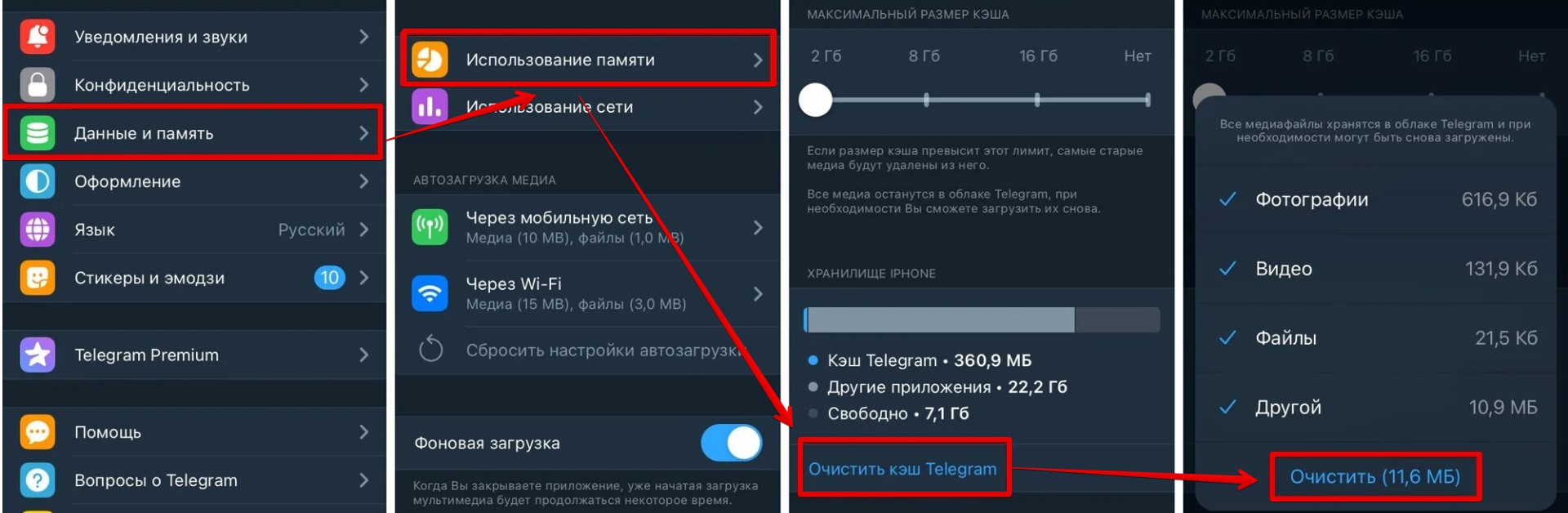
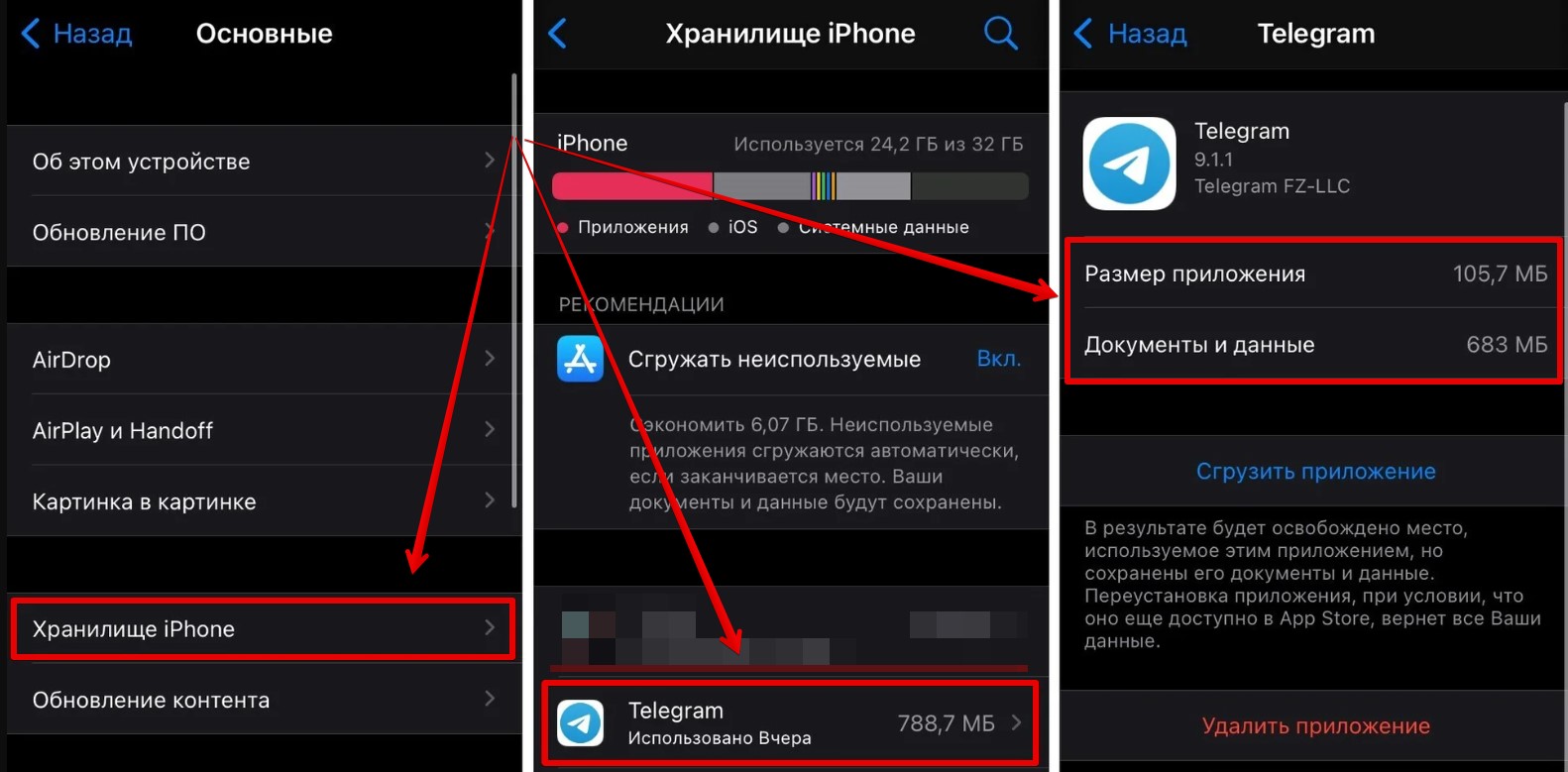





Все очень доступно, спасибо!!!!!!!!!!
че ж он столько то места занимает. через месяц опять то же самое.
Да выставьте вы полностью автоочистку и даже для личных сообщений и тогда место не будет забиваться.